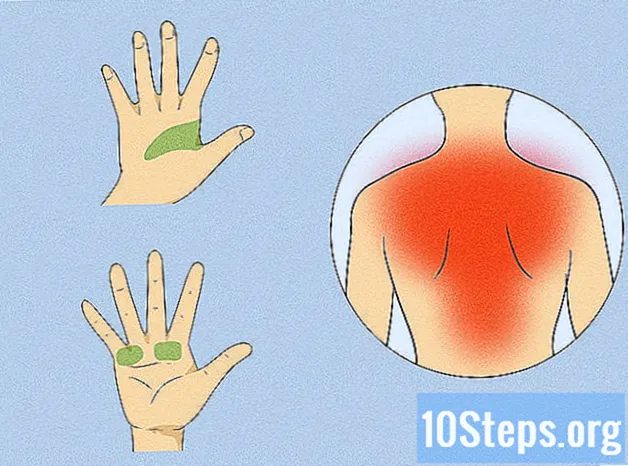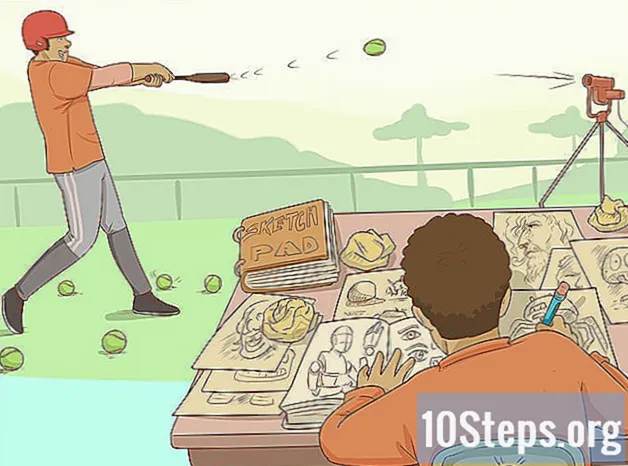Tác Giả:
Robert Simon
Ngày Sáng TạO:
17 Tháng Sáu 2021
CậP NhậT Ngày Tháng:
14 Có Thể 2024
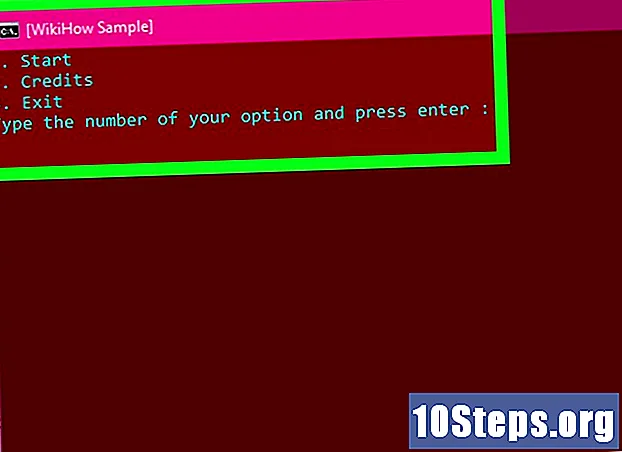
NộI Dung
Với bài viết này, bạn sẽ tìm hiểu cách tạo một trò chơi đơn giản dựa trên văn bản chỉ cần Windows Command Prompt để chạy.
Các bước
;
- gõ nó sổ tay;
- Chọn tùy chọn "Notepad" ở đầu menu.

Bắt đầu bằng cách tạo tên trò chơi của bạn. Trong Notepad, nhập hai dòng đầu tiên của mã. Lưu ý rằng, ở dòng thứ hai, có một đoạn văn như thế này: “”. Thay thế từ “Tên” bằng tên bạn đã chọn cho trò chơi và đặt ↵ Nhập. Xem mã:
Chọn phông chữ và màu nền. Command Prompt cung cấp nhiều màu sắc khác nhau. Để sử dụng chúng, chỉ cần chèn mã ở định dạng "0A", trong đó "0" xác định màu nền và "A" xác định màu phông chữ. Hãy xem các mã màu được sử dụng nhiều nhất:
- Để chọn màu chữ, hãy sử dụng A, B, C, D, E hoặc F. Theo trình tự, các màu tương ứng là: xanh lục nhạt, lục lam, đỏ nhạt, hoa cà, vàng nhạt và trắng lấp lánh.
- Để xác định màu nền, hãy chọn một số từ: 0, 1, 2, 3, 4, 5, 6, 7, 8 và 9. Các màu đại diện cho chúng lần lượt là: đen, xanh lam, xanh lục, lục lam, đỏ, tím, vàng, trắng, xám và xanh nhạt.
- Ví dụ, giao diện tiêu chuẩn của Command Prompt có được thông qua mã “0F” (nền đen và phông chữ trắng).

Nhập mã màu của trò chơi. Để thực hiện việc này, hãy nhập dòng mã vào Notepad, đảm bảo thay đổi “0A” để có sự kết hợp màu mong muốn. Để kết thúc, nhấn ↵ Nhập. Xem mã:
Tạo màn hình tùy chọn. Đây là màn hình đầu tiên người chơi sẽ thấy. Nhập mã vào Notepad và nhấn ↵ Nhập: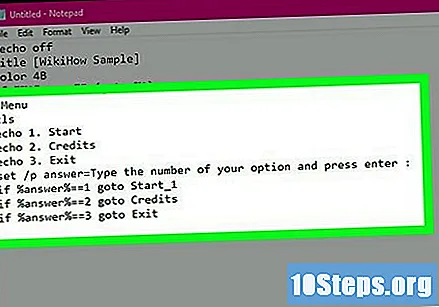

Bao gồm mã cho tùy chọn "Thoát". Thông qua tùy chọn này, người chơi có thể đóng Command Prompt. Vì vậy, hãy sao chép mã trong Notepad và nhấn ↵ Nhập:
Viết các khoản tín dụng. Trong khi chèn mã vào Notepad, hãy nhớ thay cụm từ "" bằng tên trò chơi của bạn. Để kết luận, hãy đưa ra một ↵ Nhập:
Tạo mã cho phần "Bắt đầu". Cuối cùng người chơi sẽ bắt đầu bước vào vũ trụ của trò chơi của mình:
Hiển thị một số hành động. Bây giờ, mã sẽ dùng để chỉ ra các quy tắc hoạt động của trò chơi:
Mở menu Lưu trữ. Đây là nút nằm ở góc trên bên trái của màn hình Notepad.
Chọn tùy chọn Lưu thành. Lưu ý rằng một hộp thoại có tên Save As sẽ xuất hiện.
Nhập tên trò chơi và thêm phần mở rộng “.bat” vào đó. Trường "Tên:" ở cuối hộp thoại. Sau khi tìm thấy nó, hãy nhập tên trò chơi bên trong nó và để tệp có thể được mở bằng Command Prompt, đừng quên thêm phần mở rộng .con dơi sau tên.
- Ví dụ: nếu trò chơi của bạn có tên là “Những nhà thám hiểm khu phố Tàu”, tên tệp sẽ giống như sau: Nhà thám hiểm Chinatown.bat.
Thực hiện thay đổi đối với loại tệp. Trong trường "Loại:" - bên dưới trường "Tên:" - thay đổi loại tệp thành "Tất cả các tệp".
Lưu tài liệu vào màn hình của bạn. Chọn "Màn hình nền" từ danh sách các thư mục bên. Nếu tùy chọn không hiển thị, hãy cuộn lên để tìm.
nhấp vào Để tiết kiệm. Để hoàn tất quá trình lưu ở định dạng “.bat”, hãy nhấp vào nút “Lưu”, nằm ở góc dưới bên phải của hộp thoại.
Chạy trò chơi. Nhấp đúp vào tệp trò chơi và đợi trong khi nó mở trong Command Prompt. Chọn một trong các tùy chọn trên màn hình chính.
- Ví dụ: để bắt đầu trò chơi, hãy nhập "1" và nhấn Enter.
Thực hiện một số thử nghiệm với mã. Bây giờ cơ sở của trò chơi đã được thiết lập, bạn có thể bắt đầu chỉnh sửa mã, thay đổi văn bản, thêm tùy chọn và hơn thế nữa.
- Thực hiện các chỉnh sửa đối với mã. Chỉ cần nhấp chuột phải vào tệp “.bat” và chọn tùy chọn “Chỉnh sửa”. Sau khi thực hiện bất kỳ thay đổi nào, hãy nhấn Ctrl+S để tiết kiệm.
- Đọc kỹ mã cho đến khi bạn có thể hiểu vai trò của từng dòng.
Lời khuyên
- Nếu bạn muốn thử nghiệm một trình soạn thảo văn bản hoàn chỉnh hơn, thay vì Windows Notepad, bạn có thể sử dụng Notepad ++ để tạo tệp “.bat”.
- Bất cứ khi nào bạn muốn hiển thị văn bản trên màn hình, hãy sử dụng lệnh tiếng vang trước tin nhắn.
- Chơi trò chơi hoàn toàn, ngay cả trước khi bạn hoàn thành nó. Với điều này, bạn sẽ hiểu rõ hơn cách người chơi tương tác với trò chơi và cách Command Prompt phản ứng với mã của bạn. Ngoài ra, bất kỳ lỗi nào về logic hoặc chính tả có thể được phát hiện trước.
- Lệnh Windows Prompt là công cụ rất hữu ích, đặc biệt khi được ghi vào tệp “.bat”, tự động hóa các tác vụ nhất định của hệ điều hành. Tạo trò chơi bằng tệp “.bat” là một cách thú vị để học các lệnh và tính năng của Windows.
Cảnh báo
- Không bao giờ chạy các tệp “.bat” từ nguồn mà bạn không tin tưởng, vì mục đích của chúng có thể là làm hỏng máy tính của bạn.
- Đừng bao giờ không xem lại mã trước khi bạn phân phối nó cho các bên thứ ba.